Kako zaključati traku zadataka u sustavu Windows
The Windows programska traka se prema zadanim postavkama nalazi na dnu zaslona. Možete ga premjestiti na različita mjesta klikom i povlačenjem. Budući da ga je lako slučajno premjestiti, možda biste željeli zaključati programsku traku sustava Windows na svoje mjesto. Zaključavanje programske trake preporučuje se ako više osoba koristi računalo.
Upute u ovom članku odnose se na Windows 10, Windows 8 i Windows 7.
Što je Windows Taskbar?
Programska traka sustava Windows omogućuje brz pristup često korištenim aplikacijama, važnim postavkama sustava i dolaznim obavijestima. U njemu se također nalazi izbornik Start i okvir za pretraživanje sustava Windows.
Programsku traku sustava Windows možete prilagoditi tako da prikvačite aplikacije, promijenite jezične postavke i još mnogo toga.
Kako zaključati traku zadataka u sustavima Windows 10, 8 i 7
Da biste zaključali ili otključali programsku traku sustava Windows, desnom tipkom miša kliknite bilo koji prazan prostor na programskoj traci i odaberite Zaključajte programsku traku.
Vidjet ćete kvačicu ako je programska traka zaključana. Ako nema kvačice, odaberite Zaključajte programsku traku jednom da biste ga zaključali i odaberite Zaključajte programsku traku ponovno da ga otključate.

Kako zaključati traku zadataka sustava Windows iz postavki
Također možete zaključati traku zadataka na mjestu iz postavki sustava Windows:
-
Desnom tipkom miša kliknite prazan prostor na programskoj traci, a zatim odaberite Postavke trake zadataka (u sustavu Windows 10) ili Svojstva (u sustavima Windows 7 i 8).
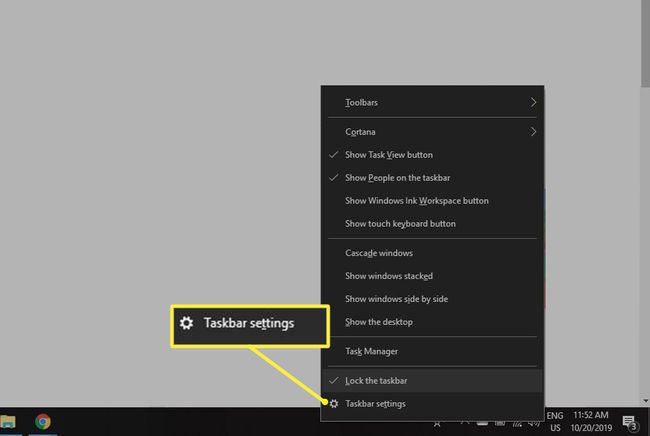
-
Postavite prekidač ispod Zaključajte programsku traku do Na.
U sustavima Windows 8 i 7 odaberite Traka zadataka karticu, a zatim odaberite Zaključajte programsku traku potvrdni okvir.

